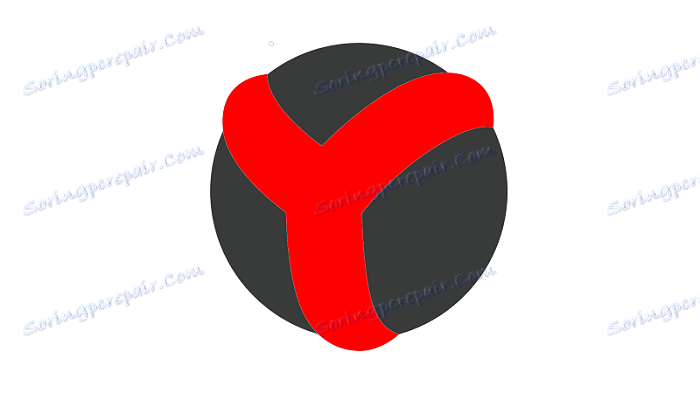Powody, dla których Yandex.Browser nie działa
Yandex.Browser to niezawodna i stabilna przeglądarka internetowa, która ma własną technologię ochrony użytkownika w Internecie. Jednak czasami może przestać działać poprawnie. Czasami użytkownicy znajdują się w trudnej sytuacji: przeglądarka Yandex nie otwiera strony lub nie odpowiada. Istnieje kilka przyczyn rozwiązania tego problemu i rozważymy je w tym artykule.
Spis treści
Problemy z Internetem lub z witryną
Tak, to bardzo trywialne, ale czasami użytkownicy zaczynają panikować z wyprzedzeniem i próbują "naprawić" niedziałającą przeglądarkę na różne sposoby, chociaż problem występuje tylko w Internecie. Może to być powód zarówno po stronie dostawcy, jak i po stronie użytkownika. Sprawdź, czy strona otwiera standardową przeglądarkę Internet Explorer (lub Microsoft Edge w systemie Windows 10), czy mogę połączyć się ze smartfonem / tabletem / laptopem (jeśli jest Wi-Fi). W przypadku, gdy połączenie nie jest z żadnym urządzeniem, problem należy szukać w połączeniu z Internetem.
Jeśli nie możesz otworzyć konkretnej witryny i działają inne witryny, najprawdopodobniej z twojej strony ani Internet, ani przeglądarka nie stanowią problemu. Winowajcą w tym przypadku może być niedostępne źródło, na przykład ze względu na pracę techniczną, problemy z hostowaniem lub wymianą sprzętu.
Problem w rejestrze systemu
Częstym powodem, dla którego przeglądarka nie otwiera strony, jest infekcja komputera, w którym edytowany jest jeden plik rejestru systemowego. Aby sprawdzić, czy został zmodyfikowany, otwórz rejestr systemu, naciskając kombinację klawiszy Win + R (klawisz Win na klawiaturze z ikoną przycisku Start). W otwartym oknie wpisujemy " regedit " i wciskamy " OK ":
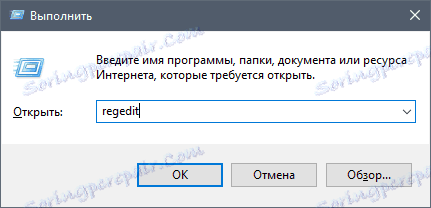
Jeśli pojawi się okno " Kontrola konta użytkownika ", kliknij " Tak ".
W Edytorze rejestru kliknij Edytuj > Znajdź (lub naciśnij Ctrl + F), w polu wyszukiwania wpisz " AppInit_DLLs " i kliknij " Znajdź następny ":
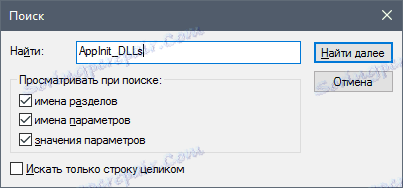
Zauważ, że jeśli zalogowałeś się już do rejestru i pozostałeś w oddziale, wyszukiwanie zostanie przeprowadzone wewnątrz oddziału i pod nim. Aby przejść przez cały rejestr, po lewej stronie okna, przełącz się z gałęzi na " Komputer ".
Jeśli wyszukiwanie znajdzie żądany plik (może być ich 2), kliknij go dwukrotnie i usuń wszystko, co jest napisane w sekcji " Wartość ". Zrób to samo z drugim plikiem.
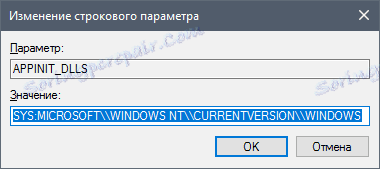
Zmodyfikowany plik hosts
Wirusy mogą zmieniać plik hosts, co bezpośrednio wpływa na to, które witryny są otwierane w przeglądarce i w ogóle się otwierają. Tutaj atakujący mogą rejestrować wszystko, w tym witryny reklamowe. Aby sprawdzić, czy została zmieniona, wykonaj następujące czynności.
Przechodzimy w C: Windows System32 drivers etc i znajdujemy plik hosts. Kliknij dwa razy lewym przyciskiem myszy i wybierz opcję "Otwórz Notatnik ", aby wybrać sposób otwierania pliku:
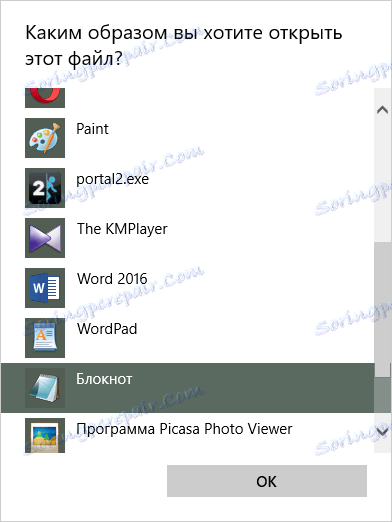
Usuwamy wszystko, co jest napisane PONIŻEJ linii : 1 localhost . Jeśli ta linia nie jest obecna, usuwamy wszystko, co przechodzi BELOW linie 127.0.0.1 localhost .
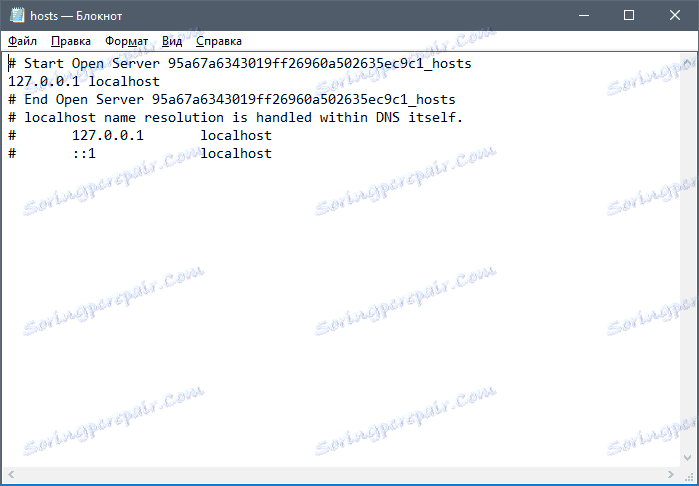
Zapisz plik, uruchom ponownie komputer i spróbuj otworzyć jakąś witrynę w przeglądarce.
Bądź ostrożny! Czasami atakujący celowo ukrywają niebezpieczne wpisy na dole pliku, oddzielając je od głównego rekordu z dużą liczbą nowych linii. Dlatego przesuń kółko myszy do końca, aby upewnić się, że w dolnej części dokumentu nie ma ukrytych wpisów.
Kolejna infekcja komputerowa
Powód, dla którego przeglądarka nie otwiera strony najczęściej jest objęty atakiem wirusów, a jeśli nie masz programu antywirusowego, najprawdopodobniej Twój komputer jest zainfekowany. Będziesz potrzebować narzędzi antywirusowych. Jeśli nie masz żadnego oprogramowania antywirusowego na swoim komputerze, powinieneś je natychmiast pobrać.
Zrób to za pomocą innej przeglądarki, a jeśli żadna przeglądarka nie jest otwarta, pobierz plik instalacyjny antywirusa za pośrednictwem innego komputera / laptopa / smartfona / tabletu i skopiuj go do zainfekowanego komputera. Uważaj, ponieważ program antywirusowy może zainfekować urządzenie, za pośrednictwem którego przekazujesz program antywirusowy (zazwyczaj dysk flash USB).
Na naszej stronie znajdują się już recenzje popularnych programów antywirusowych i skanerów, musisz również wybrać odpowiednie oprogramowanie:
Shareware:
1. ESET NOD 32 ;
2. Dr.Web Security Space ;
3. Kaspersky Internet Security ;
4. Norton Internet Security ;
5. Kaspersky Anti-Virus ;
6. Avira .
Bezpłatnie:
1. Kaspersky Free ;
2. Avast Free Antivirus ;
3. AVG Antivirus Free ;
4. Comodo Internet Security .
Jeśli masz już program antywirusowy, a on niczego nie znalazł, z czasem użyje skanerów specjalizujących się w eliminacji oprogramowania typu adware, spyware i innego złośliwego oprogramowania.
Shareware:
1. SpyHunter ;
2. Hitman Pro ;
3. Malwarebytes AntiMalware .
Bezpłatnie:
1. AVZ ;
2. AdwCleaner ;
3. Kaspersky Virus Removal Tool ;
4. Dr.Web CureIt .
Czyszczenie pamięci podręcznej DNS
Ta metoda pomaga nie tylko wyczyścić pamięć DNS, ale także usunąć listę tras statycznych. Czasami powoduje to również, że strony w przeglądarce nie otwierają się.
Kliknij Win + R , wpisz " cmd " i kliknij " OK ";
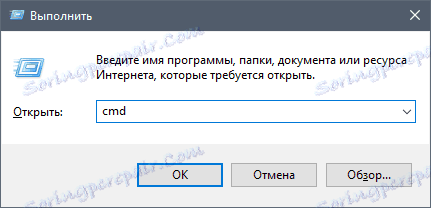
W otwartym oknie wpisz " route -f " i naciśnij Enter :
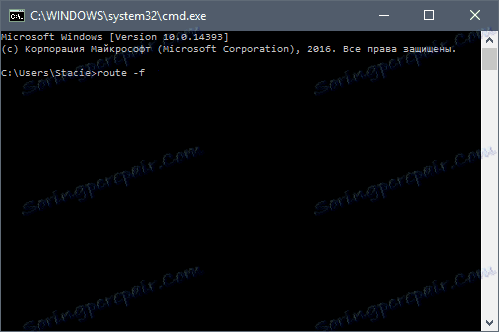
Następnie napisz " ipconfig / flushdns " i naciśnij Enter :
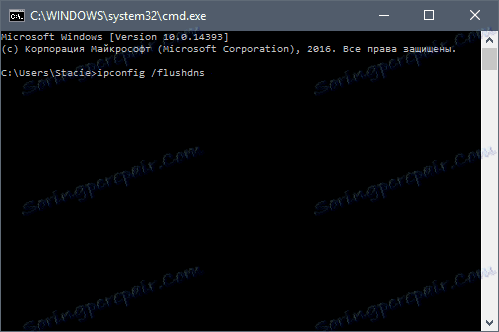
Otwórz przeglądarkę i spróbuj odwiedzić jakąś witrynę.
W niektórych przypadkach nawet po zatwierdzonych działaniach przeglądarka nadal nie otwiera witryn. Spróbuj całkowicie usunąć i zainstalować przeglądarkę. Oto instrukcje całkowitego usunięcia przeglądarki i zainstalowania jej od podstaw:
Czytaj więcej: Jak całkowicie usunąć Yandex.Browser z komputera
Czytaj więcej: Jak zainstalować Yandex.Browser
To były główne powody, dla których przeglądarka Yandex nie działa i jak je rozwiązać. Zazwyczaj wystarcza to do przywrócenia programu, ale jeśli przestaniesz działać po aktualizacji do nowej wersji, najprawdopodobniej powinieneś natychmiast przejść do ostatniego punktu, a mianowicie do całkowitego usunięcia przeglądarki z ponowną instalacją. Możesz spróbować zainstalować starą wersję przeglądarki lub vice versa wersji Yandex.Browser.